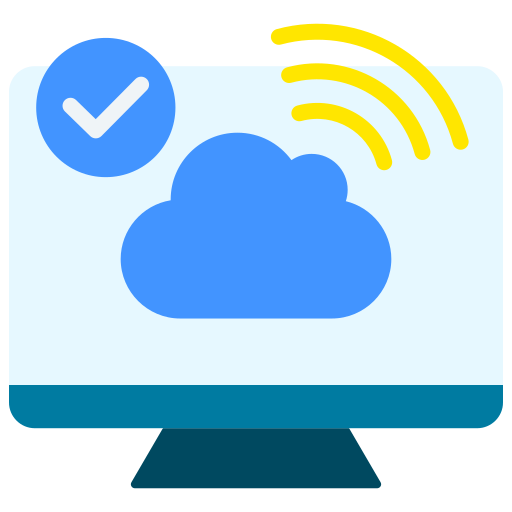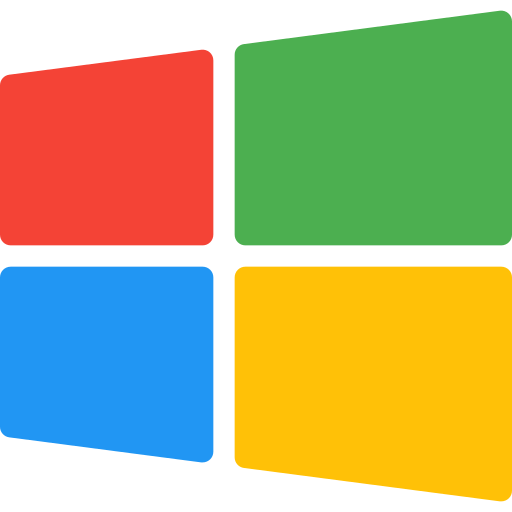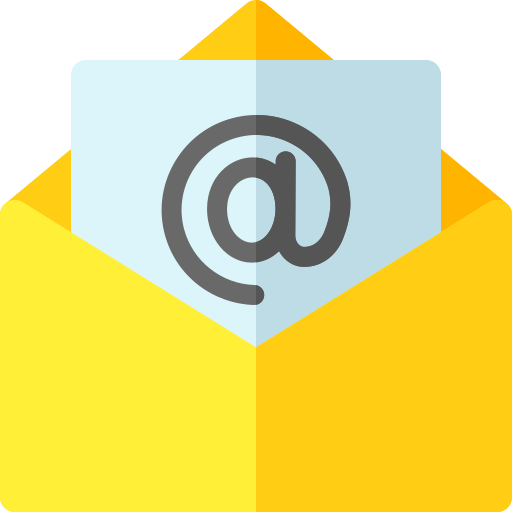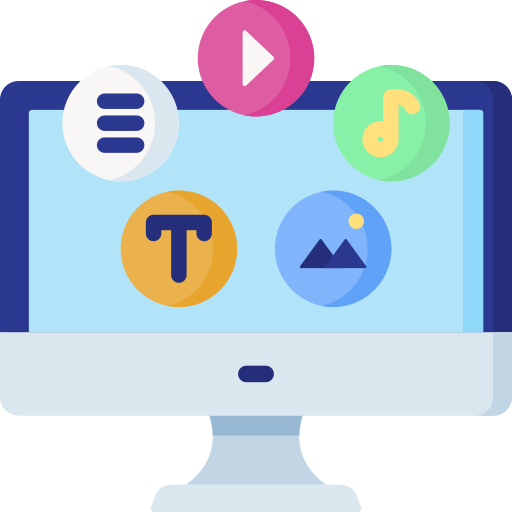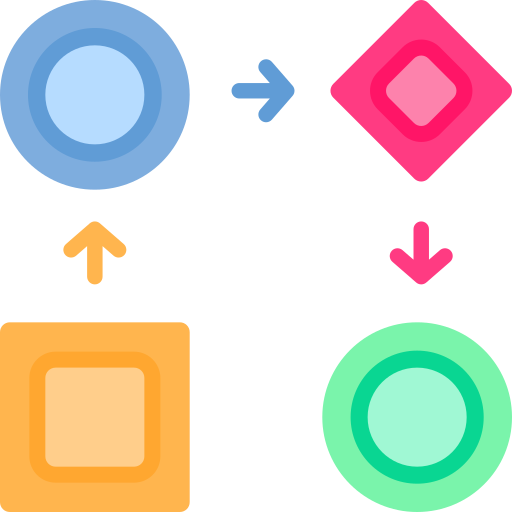Gestió de certificats electrònics
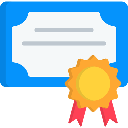
Per a instal·lar un certificat electrònic només caldrà seguir uns simples passos;
Primer revisarem que el certificat tingui una clau privada associada, això ho veurem ràpidament perque la icona del mateix portarà el dibuix d'una clau que també se'ns requerirà durant la instal·lació. De no ser així aquest certificat no ens servirà tot i que el poguem instal·lar.
Un cop verificat que el certificat disposi de clau privada li fem doble click des de qualsevol carpeta a l'equip on el volem instal·lar i l'assistent ens anirà oferint les següents opcions;
1. Instal·lem per a l'usuari actual (amb el que ens hem validat a l'equip`) i fem "Siguiente";
Nota: En cas que volguessim que qualsevol usuari connectat disposés del certificat marcariem "Equipo Local".
2. Deixem l'arxiu per importar (el propi certificat) per defecte;
3. Seguidament se'ns sol·licitarà la clau privada. Aquesta clau és la que haguem escollit quan vam fer la emissió del mateix o bé la que hem escrit en fer-ne alguna exportaci (Consultar l'entrada "Exportar Certificat" per a més detalls). En aquest punt és molt important marcar l'opció "Marcar esta clave como exportable" si volem recuperar una còpia del certificat des del navegador en cas de necessitat i poder copiar-lo en altres dispositius. Això és útil en cas de pèrdua, per exemple del original. Si no marquem aquesta opció podrem fer servir el certificat normalment però no en podrem fer una còpia des del navegador, necessitarem sempre l'original. La resta d'opcions les podem deixar per defecte i fem clic a "Siguiente";
4. La següent finestra ens indica si volem situar el certificat en un lloc concret del magatzem (personals, organitzacions, etc.) o volem que windows ho gestioni automàticament. Podem fer servir aquesta última opció sense problema;
5. Fem clic a "Finalizar" i ja tindrem el certificat instal·lat;
6. Si volem comprovar-ho, podem anar a les opcions d'Internet de l'ordinador (per a fer-ho podem buscar per "opciones de internet" des de la barra de cerca de windows mateix) i un cop obert anem a la fitxa "Contenido";
7. Ens situem a la fitxa "Certificados" i ja veurem llistats tots els certificats. Normalment el nostre el veurem dins del magatzem "Personal";
Si mai ens trobem en la situació de que tenim un certificat electrònic instal·lat a un ordinador concret i el volem utilitzar a un altre (per exemple el tenim al nostre ordinador local i volem disposar-ne al servidor remot o núvol) en podrem obtenir una còpia instal·lable seguint els següents passos;
- Obrim el panell de control de windows, això ho podrem fer simplement buscant per les paraules "control panel" al cercador de windows;
- Obrim "Redes e Internet" i Seguidament fem clic a "Opciones de Internet". Nota: Si no trobem "Redes e Internet" hauriem de veure directament l'accés a "Opciones de Internet" entre les diferents opcions que es mostraràn;
- A la següent finestra ens diriim a la fitxa "Contenido" i fem clic a "Certificados";
- Seguidament escollim el certificat que volem exportar i fem clic a "Exportar";
- Quan aparegui l'assistent fem clic a siguiente i, molt important, marquem l'opció "Exportar la clave privada";
- La resta d'opcions les deixem per defecte i anem fent "Siguiente";
- Seguidament haurem de marcar l'opció "contrasenya". Aquí podem posar el que volguem però és molt recomanable que tingui una mínima complexitat i només nosaltres la coneguem;
- Fem clic a "Examinar" per indicar la ruta on volem guardar-lo, li donem un nom, i finalitzem l'exportació;
Ara ja podrem copiar el nostre certificat a qualsevol altre dispositiu i fer-ne la instal·lació amb la clau privada que em escollit prèviament.